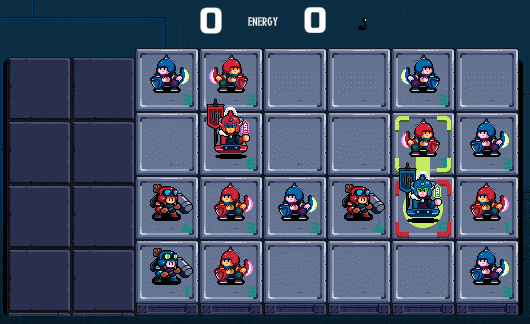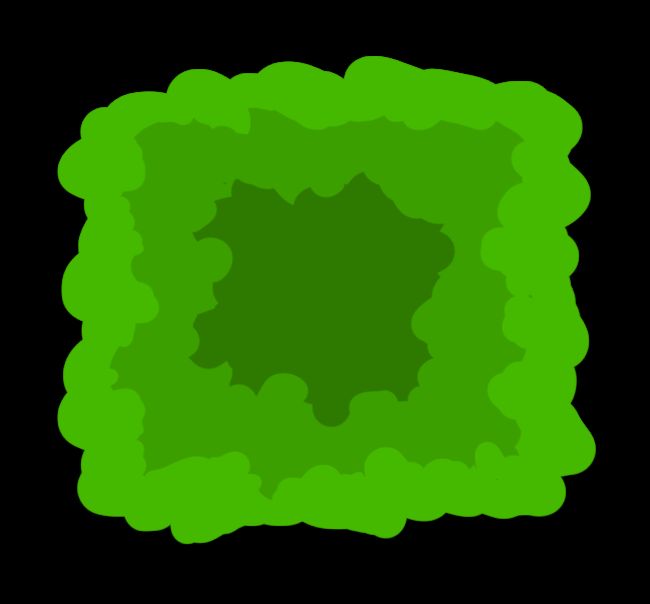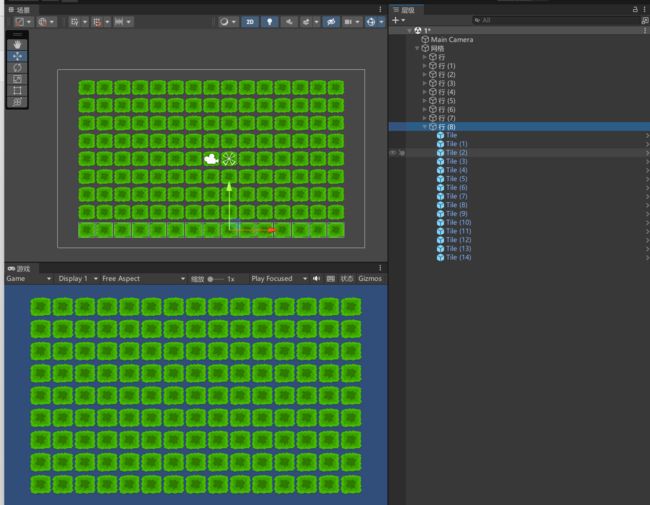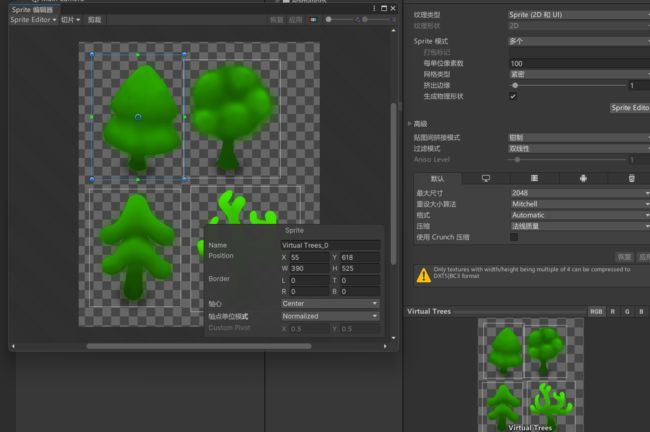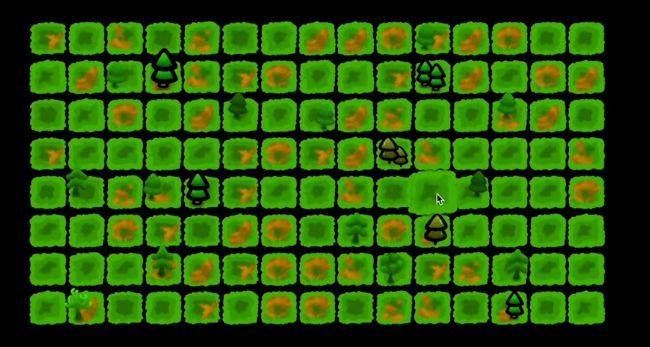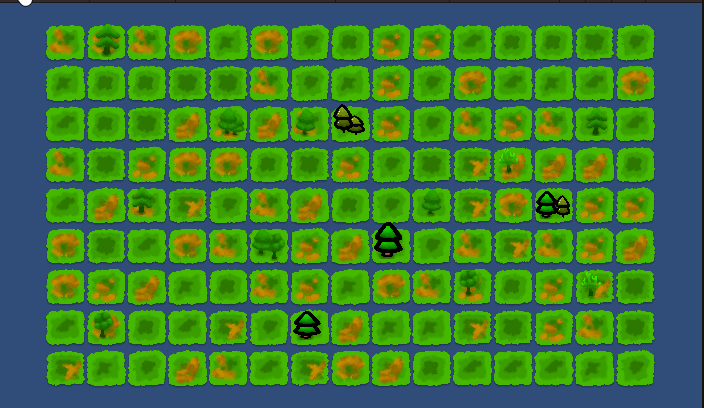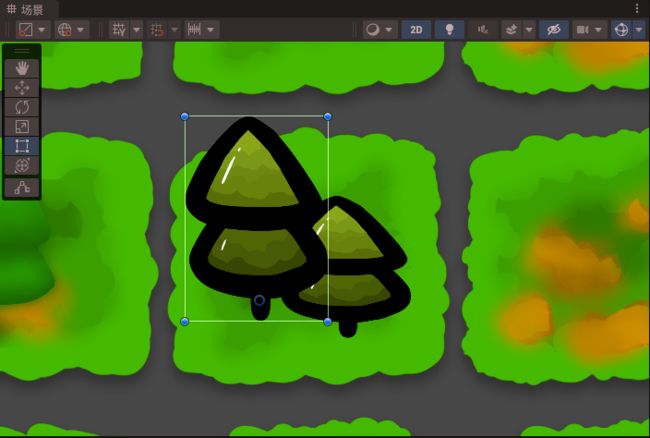【用unity实现100个游戏之6】制作一个战旗自走棋类游戏(附源码)
文章目录
- 前言
- 导入素材
- 开始
-
-
- 1. 设置瓦片间隙
- 2. 放置全图瓦片
- 3. 美化瓦片地图
- 4. 添加树木障碍物
- 5. 设定不同的排序图层
- 6. 瓦片交互
- 6. 瓦片交互优化
- 6. 瓦片是否允许角色
- 7. 添加角色
- 8. 新增游戏管理脚本
- 9. 角色移动范围逻辑
- 10. 角色移动范围可视化
- 11. 角色移动
- 12. 重置瓦片颜色
- 12. 限制移动次数
- 13. 最终效果
-
- 其他
- 源码下载
- 参考
- 完结
前言
探索战争与策略的无穷魅力,让我们一同踏入一个充满战旗的世界!战旗游戏作为战棋类游戏的翘楚,引领了一股独特的战斗风潮。你是否曾经想过,如果能够自己设计并实现一个属于自己的战旗游戏,该是何等的创造与乐趣?
在本文中,我们将使用Unity引擎,探索如何快速构建一个简单而富有策略的战旗游戏Demo。通过本教程的指引,你将学习如何使用Unity的强大功能和库,创造出一个令人着迷的战旗世界。
在这个Demo中,我们将以一个虚拟的大陆为背景,玩家将担任敌对阵营的指挥官,通过战略布局和英勇的决策,争夺控制权。你可以选择完善这个demo,如每个棋子具有独特的能力和特点,如守护剑士的高生命值、魔法师的强大攻击力等,通过购买、升级和精心安排棋子的位置,引领你的队伍战胜对手,达到最终的胜利目标!
另外,最近很火的自走棋也属于战旗游戏的一种。自走棋是战棋类游戏的变种,它保留了战旗游戏的核心元素,如策略布局和战斗对抗,同时加入了自动化的棋子行动机制。
为了帮助你更好地理解,我们特别准备了一些战旗游戏的精彩截图和GIF动画,展示了战旗游戏的精彩瞬间。这些截图将带你亲身体验游戏的视觉效果和紧张的战斗氛围。
无论是战旗游戏爱好者还是对Unity开发感兴趣的朋友,本教程都将为你揭开战旗游戏的奥秘,帮助你构建一个引人入胜的战旗游戏Demo。
好了,让我们开始我们的战旗之旅吧!
源码放在文章底部了
导入素材
开始
1. 设置瓦片间隙
新建一个2d项目,打开以后,将所需要的【图片】拖入到项目中
我们首先将这张【Tile瓦片】拖入场景窗口中
由于这张图片的原始大小过大,我们可以手动的去调整图片的大小
至于这个瓦片大小,究竟要调整到什么样的程度,我建议确保四周的相邻瓦片他们之间的
相对距离为【一个单位】就可以了,并留一点点的间隙就好了
具体的原因会和之后的角色【移动范围】有关

为了达到这个效果,我们要先去设置Snap Setting,我们希望当我们按住【cmd/Ctrl】后,拖拽物体能够移动【一个单位】长度
2021之前Snap Setting是在Edit栏最下面,我在Unity2021菜单栏里找了半天没找到,最后发现在Scene窗口里

按下【Cmd/Ctrl+D克隆】当前瓦片游戏对象
然后,当我们要移动该对象时,(首先)按住【cmd/ctrl】按钮
然后拖拽,实现"Snap Moving”,即【一个单位】距离长度的移动
如果你觉得,相邻的两个瓦片之间的间隙,还是稍微有一点大的
我们还可以稍微放大一点,这张图片的大小
2. 放置全图瓦片
3. 美化瓦片地图
现在我们的(地图)图片,看上去还是有一点【枯燥】的,我们希望每次运行游戏后,地图上的【每一张瓦片】,他都能够随机生成不一样的瓦片图片,供我们欣赏
在Sprites文件夹中,将Tilesi这张图片设置为多图模式以后
在精灵编辑器中进行【自动的裁切】

在Scripts文件夹中,新建一个C#脚本:Tile
public class Tile : MonoBehaviour
{
private SpriteRenderer spriteRenderer;//瓦片
[SerializeField] private Sprite[] sprites;//瓦片集
private void Start()
{
spriteRenderer = GetComponent<SpriteRenderer>();
int randomNum = Random.Range(0, sprites.Length);//随机获取0-9下标
spriteRenderer.sprite = sprites[randomNum];//赋值给瓦片
}
}
挂载脚本和对象,运行游戏,现在每次开始游戏我们都会(随机)生成不一样的地图了
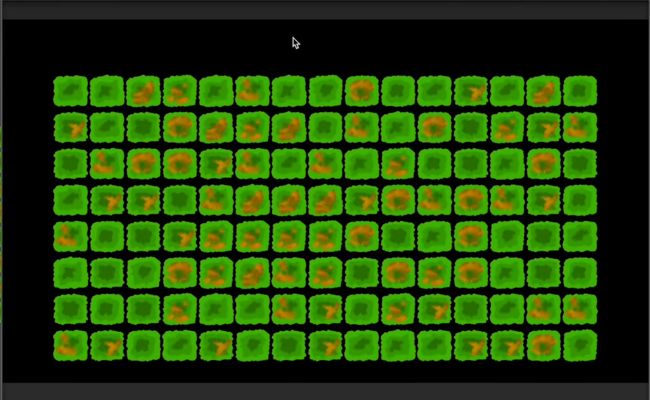
4. 添加树木障碍物
我们现在希望在图片上添加更多的树木,而有的树木他会作为实体,有的会作为【障碍物】的形式
障碍物在之后的角色移动当中起到【阻止角色移动】到这个瓦片上的功能
我们新建三个空物体树木,背景,障碍物,负责管理所有树木以及障碍物
将树木游戏对象作为它们的【父物体】来使用
5. 设定不同的排序图层
由于之后还会创建人物,我们希望所有【有关背景的图片】,都会渲染在人物的后方

配置不同的排序层级
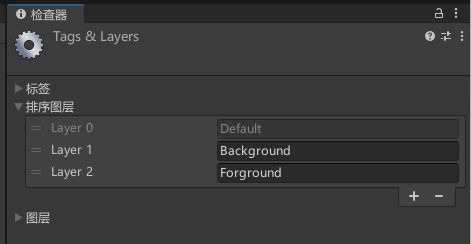
瓦片和树木排序图层我们都设置为background,因为树木肯定显示在瓦片前面,我们可以把图层排序设置为50,放置不同的树木,丰富一下场景,如下
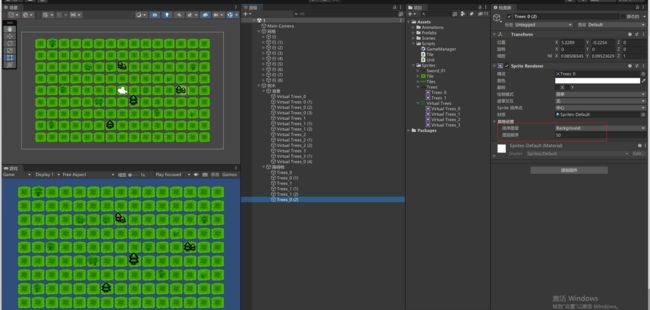
6. 瓦片交互
为了能够更好的交互,我们希望当我们的鼠标【选择到】每一个瓦片时,瓦片能给我们一定的反馈,我们希望鼠标【进入瓦片】时,瓦片能放大,当我们【离开瓦片】时,瓦片能回到原来的大小
我们可以使用Unity内置的【OnMouseEnter】和【OnMouseExit】方法来实现
大家只要记住一点,实现这两个方法呢,是有一个前提的,那就是我们鼠标要检测的对象,也就是这里的瓦片,他必须添加【Collider2D】碰撞器组件
我们先给瓦片添加碰撞器,记得应用全部预制体

完善Tile脚本代码
private void OnMouseEnter()
{
transform.localScale += Vector3.one * 0.05f;
}
private void OnMouseExit()
{
transform.localScale -= Vector3.one * 0.05f;
}
6. 瓦片交互优化
我们还可以去观察一个细节,现在部分放大的瓦片时,还是会被相邻的瓦片渲染在下方
为了能够保证当我们放大每一个瓦片时,这个瓦片都可以渲染在【最上方】,我们还可以调整它的渲染层顺序
瓦片位于Background层的0号位置(顺序)
而实体的树木呢,顺序是50号
我们只需要去保证放大的瓦片顺序
在其他瓦片之上,实体树木之下就可以了(即在0到50之间),我们这里设置为【25】
完善Tile脚本代码
private void OnMouseEnter()
{
transform.localScale += Vector3.one * 0.05f;
spriteRenderer.sortingOrder = 25;
}
private void OnMouseExit()
{
transform.localScale -= Vector3.one * 0.05f;
spriteRenderer.sortingOrder = 0;
}
6. 瓦片是否允许角色
我们就要开始最重要的第一步判断了,这个瓦片是否允许角色去行走
如果这个瓦片上有【树木】,那我们的角色是不能够行走到这个瓦片上的
我们判断的依据是,如果瓦片上存在【树木】或者【人】,那么这个瓦片【不允许】再站人,玩家是不能够移动到这个瓦片上的
完善Tile脚本代码
public bool canWalk;//是否能走
public LayerMask obLayerMask;//检测层
private void Start()
{
CheckObstacle();
}
private void CheckObstacle()
{
//参数1:圆形检测的中心点位置,那也就是我们瓦片的中心点位置
//参数2:范围,spriteRenderer.bounds.extents.x获取图片一半的长度
//参数3:检测层
Collider2D collider = Physics2D.OverlapCircle(transform.position, spriteRenderer.bounds.extents.x, obLayerMask);
if (collider != null)//检测不为空,说明有障碍物在这个瓦片上呀
canWalk = false;
else
canWalk = true;//这个瓦片,我们的角色是可以行走的
}
回到Unity当中,新建一个Layer层,命名为Obstacle,全选中所有【实体树木】游戏对象,设置为Obstacle层

回忆一下有关【Physics:2D.Raycast】或者【Physics:2D.OverlapCircle】的定义
他们的方法检测的都是添加了【Collider组件】的游戏对象
7. 添加角色
添加角色,随便找个人物角色图片就可以了,也可以用我准备的

注意:角色裁剪时记得把锚点设置在人物脚的位置,这个很关键,开始我就是没注意,当设置人物位置时,会发生偏移
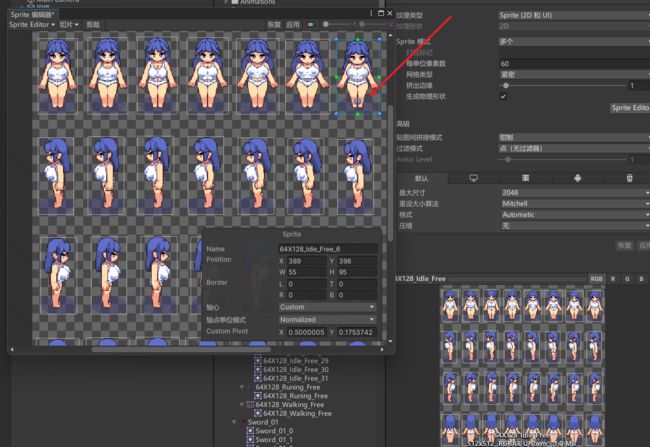
直接拖拽锚点肯定是不精准,每张图片不同位置锚点的偏差会使角色出现晃得的情况,所以最好是手动修改锚点的位置,我这里设置的是0.5x0.15
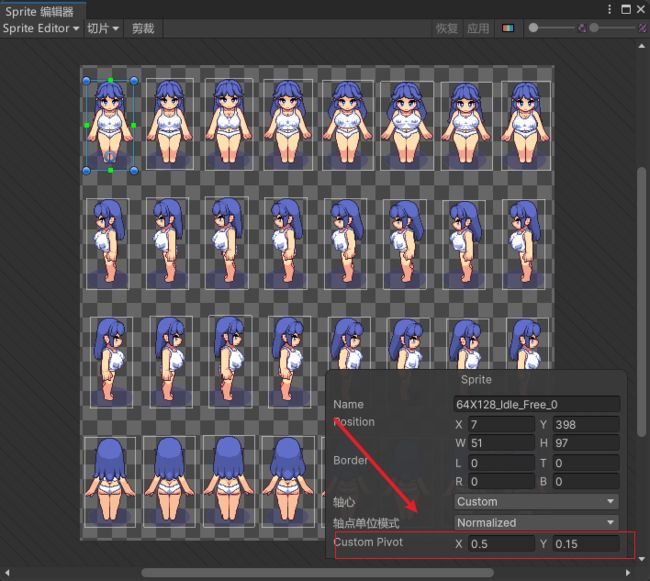
想默认把角色放在哪个瓦片上,就设置角色xy坐标为对应即可,切记不要拖拽,不然xy坐标会不准确,后面渲染行走路线会不准确
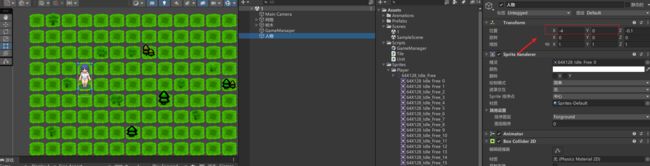
给角色添加对应动画和碰撞器,记得修改排序图层为Forground
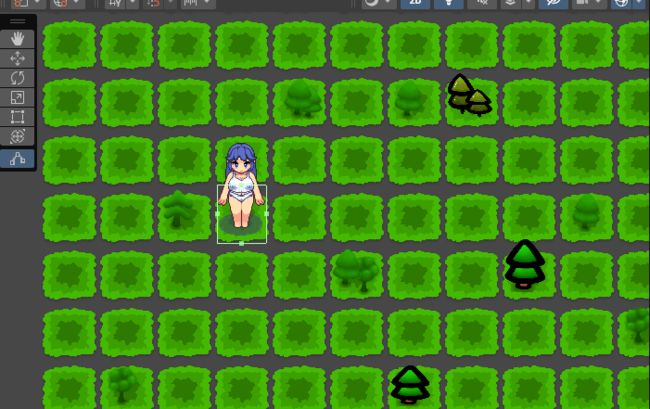
8. 新增游戏管理脚本
我们希望的是当鼠标点击角色时,角色能够显示相应的可移动范围,有障碍物,则这个瓦片呢不可以移动
我们首先需要遍历所有的瓦片
然后去筛选出所有满足要求的瓦片
然后对这些瓦片呢进行高亮
然后就可以显示出:我们角色可以移动的这些瓦片了
由于需要遍历所有的瓦片
之后呢,我们也会去需要对所有的瓦片进行高亮和重置等操作
我们会反反复复的一遍一遍的去用到所有瓦片这一数组
我们新建一个C#脚本GameManager
来管理游戏中的一些核心的变量和一些常用的方法
tiles其实可以通过动态生成比较好,这里为了方便我就直接使用拖拽了
设置为单例
public class GameManager : MonoBehaviour
{
public static GameManager instance;
public Tile[] tiles;//在这个游戏中所有的贴图
public Unit selectedUnit;//被选中的角色
private void Awake()
{
if(instance == null)
{
instance = this;
}
else
{
if(instance != this)
{
Destroy(gameObject);
}
}
DontDestroyOnLoad(gameObject);
}
}
新建一个C#脚本Unit将Unit脚本,添加到角色游戏对象中
鼠标要点击的呢,是Unit对象(所以写在Unit脚本中)
我们鼠标是点击我们的角色
当我们鼠标进入角色Collider范围
并且按下鼠标左键时,则会调用这个方法(OnMouseDown】
所以方法内部呢
当我们点击这个角色后,显示可移动的瓦片
声明一个整数类型,int类型的变量moveRange
表示当前角色可移动的格子数
我们先设置为三
如果之后我们创建不同的角色
我们还可以去使用
【ScriptableObject】)或者【继承】
的方式来进行代码上的重构
我们还可以利用特性【Range】
将这个变量的可选择范围呢,控制在1~7这几个整数当中
在【ShowWalkableTiles】)方法中
我们要获取角色周围以自身为中心的一个菱形
菱形的大小呢,由角色的移动范围来决定
Unit代码

9. 角色移动范围逻辑
我们应该如何去获取,角色移动可行走的瓦片呢
我们可以先做一个这样的判断
如果我们的角色移动范围等于1
那么我们角色可以行走范围呢,应该是这个样子的

如果我们的角色移动范围等于2
那么我们可以行走的范围,可以到达额外的这八个点

我们将所有可移动的瓦片位置坐标,标示在了图片上
我们可以发现,我们可达到的瓦片的位置坐标呢X和Y值相加会小于等于角色的移动范围
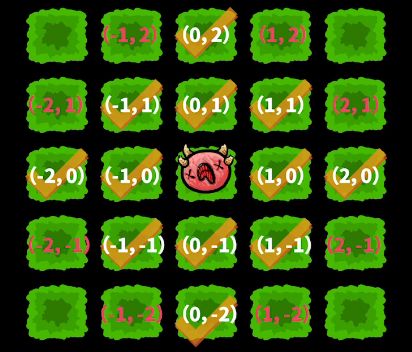
我们可以分别去通过角色与每个瓦片之间的x轴的距离
角色与每个瓦片之间Y轴的距离,相加进行比较
如果X轴和Y轴的距离相加之后,小于等于角色的移动范围
那么这些瓦片呢,就是我们可以移动的范围了
其他的瓦片就是在我们角色移动范围之外的这些瓦片
10. 角色移动范围可视化
完善Unit代码
public class Unit : MonoBehaviour
{
[SerializeField] [Range(1,7)]
private int moveRange = 3;
private void OnMouseDown()
{
ShowWalkableTiles();
}
private void ShowWalkableTiles()
{
for (int i = 0; i < GameManager.instance.tiles.Length; i++)
{
float distX = Mathf.Abs(transform.position.x - GameManager.instance.tiles[i].transform.position.x);
float distY = Mathf.Abs(transform.position.y - GameManager.instance.tiles[i].transform.position.y);
if(distX + distY <= moveRange)
{
//Tile is Walkable or not (without obstacle)
if (GameManager.instance.tiles[i].canWalk)
GameManager.instance.tiles[i].HighlightTile();
}
}
}
Tile脚本定义可行走区域高亮显示方法
public void HighlightTile()
{
if (canWalk)
{
spriteRenderer.color = highlightColor;
}
else
{
spriteRenderer.color = Color.white;
}
}
挂载脚本,绑定参数
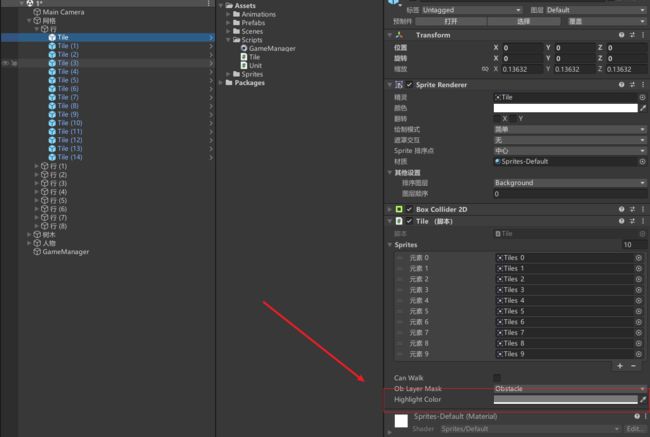
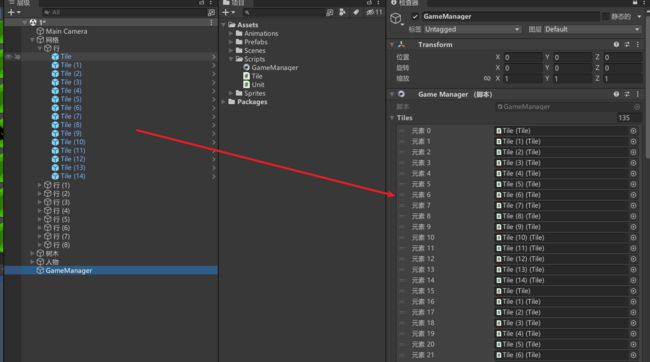
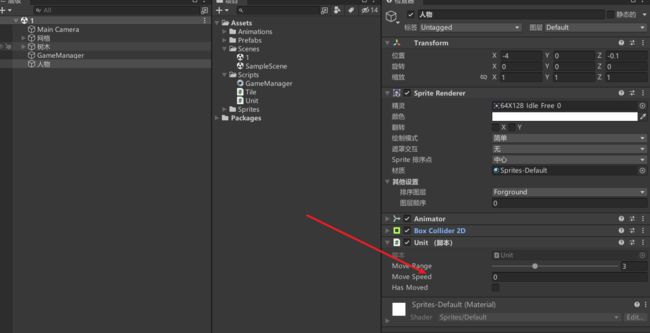
如果发现一切设置都没错,但是点击没有效果,也没有调用OnMouseDown方法,可以将角色z轴适当调高,防止遮挡
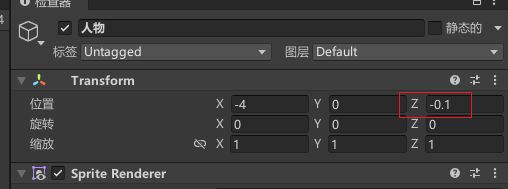
效果,可以看到,被障碍物树木占据的瓦片禁止行走,是我们想要的效果

11. 角色移动
下一步就是:我们要让我们的角色能够真正的移动到我们想要移动到的点
当我们选中角色后,点击瓦片时,角色才能移动
意思就是说,我们移动的方法应该写在Tile瓦片脚本内部
我们可以在瓦片这个Tile脚本当中,使用OnMouseDown方法来执行角色的移动
我们的角色,会移动到我们点击的这个瓦片位置上
由于之后呢
我们可能会不止有一个角色
我们在GameManager脚本当中呢
声明一个Unit类型的变量selectedUnit
表示我们当前鼠标点击的这个角色
public Unit selectedUnit;//被选中的角色
在Unit脚本中,创建一个Move方法
由于角色的移动,是需要一个【过程】的,并且,我们希望角色的移动是根据瓦片的路线来进行移动的,而不是点对点的直接移动,这里我们就需要去使用协程函数,【协程函数】可以将一个函数分割成多个帧去执行(按一定顺序去执行),优先去进行【水平方向】的移动
[SerializeField] private float moveSpeed;
//MARKER 这个方法会在【Tile脚本】中OnMouseDown函数中被【调用】
public void Move(Transform _trans)
{
StartCoroutine(MoveCo(_trans));
}
IEnumerator MoveCo(Transform _trans)
{
//角色先水平方向移动
while (transform.position.x != _trans.position.x)
{
transform.position = Vector2.MoveTowards(transform.position, new Vector2(_trans.position.x, transform.position.y), moveSpeed * Time.deltaTime);
yield return new WaitForSeconds(0);
}
//水平方向到达目的地X后,再垂直方向移动
while (transform.position.y != _trans.position.y)
{
transform.position = Vector2.MoveTowards(transform.position, new Vector2(transform.position.x, _trans.position.y), moveSpeed * Time.deltaTime);
yield return null;
}
}
12. 重置瓦片颜色
在角色完成移动后,我们当然希望将我们一开始【高亮】的瓦片,能够重置回原本的颜色,来保证之后的所有操作
我们可以在Tile脚本中,创建一个ResetTile方法
对【颜色属性】进行一次修改
public void ResetTile()
{
spriteRenderer.color = Color.white;
}
在Unit脚本中创建一个ResetTiles方法
遍历所有瓦片,将他们重置回原本的颜色
private void ResetTiles()
{
for (int i = 0; i < GameManager.instance.tiles.Length; i++)
{
GameManager.instance.tiles[i].ResetTile();
}
}
在角色完成移动后再调用这个方法
IEnumerator MoveCo(Transform _trans)
{
//。。。
ResetTiles();
}
在tile脚本中调用move方法
private void OnMouseDown()
{
//Player Move to "this" TILE 当我们选择了角色,点击这块瓦片,那么角色就会移动到这个瓦片上!
if (GameManager.instance.selectedUnit != null)
GameManager.instance.selectedUnit.Move(this.transform);
}
最后别忘了一点,我们还需要在这个角色的Unit脚本当中的OnMouseDown中指明
GameManager.instance.selectedUnit = this;
private void OnMouseDown()
{
GameManager.instance.selectedUnit = this;
//。。。
}
效果
ps:上图演示有个瓦片没有显示,是因为我下面的障碍物树木碰撞体设置过大,影响了上面的瓦片,我自己调整了,这里说明一下
12. 限制移动次数
最后还遗留了一个问题,我们的角色可以进行无限次数的移动
在Tile引入canMove参数,判断哪个瓦片人物是可移动的,以此来限制角色的移动次数
public bool canMove;
public void HighlightTile()
{
if (canWalk)
{
canMove = true;
spriteRenderer.color = highlightColor;
}
else
{
spriteRenderer.color = Color.white;
}
}
public void ResetTile()
{
spriteRenderer.color = Color.white;
//重置所有的canMove为false
canMove = false;
}
private void OnMouseDown()
{
//Player Move to "this" TILE 当我们选择了角色,点击这块瓦片,那么角色就会移动到这个瓦片上!
if (canMove && GameManager.instance.selectedUnit != null)
GameManager.instance.selectedUnit.Move(this.transform);
}
13. 最终效果
其他
其实后面还有很多开发的空间,比如增加不同的角色、敌人,完善角色移动和攻击动画等,这里我就不在赘述了,留给大家自由去扩展,结束
源码下载
https://gitcode.net/unity1/battleflag
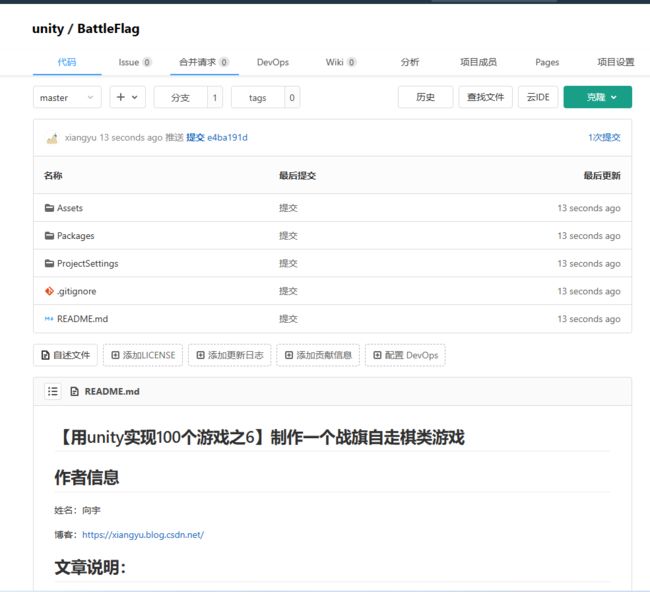
参考
【视频】https://www.bilibili.com/video/BV1vQ4y1M7gy/
完结
赠人玫瑰,手有余香!如果文章内容对你有所帮助,请不要吝啬你的点赞评论和关注,以便我第一时间收到反馈,你的每一次支持都是我不断创作的最大动力。当然如果你发现了文章中存在错误或者有更好的解决方法,也欢迎评论私信告诉我哦!
好了,我是向宇,https://xiangyu.blog.csdn.net
一位在小公司默默奋斗的开发者,出于兴趣爱好,于是最近才开始自习unity。如果你遇到任何问题,也欢迎你评论私信找我, 虽然有些问题我可能也不一定会,但是我会查阅各方资料,争取给出最好的建议,希望可以帮助更多想学编程的人,共勉~